Tính năng sao lưu bookmark Firefox giúp bạn sao lưu toàn bộ các trang web quan trọng, thường xuyên sử dụng mà bạn đã đánh dấu khi lướt web trên Firefox, cũng như khôi phục khi phải cài lại trình duyệt.
Trong bài này sẽ hướng dẫn bạn cách sử dụng các tính năng tạo dấu trang, sao lưu bookmark trên trình duyệt web Firefox.
Bạn đang đọc: Hướng dẫn cách sao lưu Bookmark trên trình duyệt Firefox đơn giản, tiện lợi
Cách sao lưu bookmark trên trình duyệt Firefox
Trong một trang web mới, bạn click vào biểu tượng ngôi sao ở cuối thanh địa chỉ, một hộp thoại nhỏ sẽ hiện ra. Click vào mũi tên để chọn thư mục lưu dấu trang (theo mặc định sẽ là lưu ở Thanh dấu trang), rồi click Xong là đã xong.
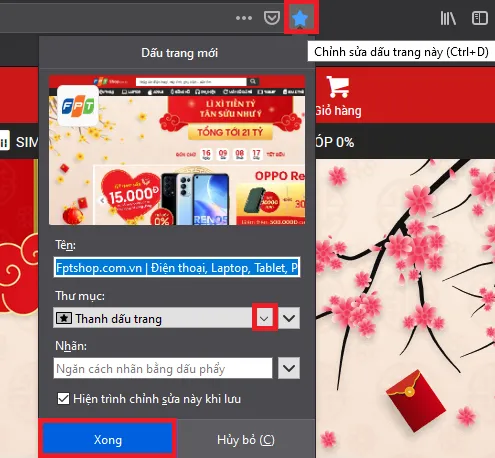
Xem thêm: Hướng dẫn chi tiết cách xóa cache trên Firefox
Cách tạo thư mục dấu trang Bookmark mới trên Firefox
Để tiện quản lí các bookmark, bạn có thể gom chúng vào từng thư mục riêng phù hợp với nhu cầu sử dụng, ví dụ như Facebook, Youtube thì lưu vào thư mục “Giải trí”, còn các trang web làm việc thì lưu vào thư mục “Làm việc”.
Để tạo thư mục, bạn click chuột phải vào khoảng trống trên thanh dấu trang rồi chọn Thư mục mới.
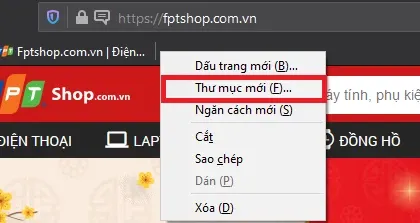
Một hộp thoại nhỏ sẽ hiện ra. Đặt tên cho thư mục rồi click vào Xong.
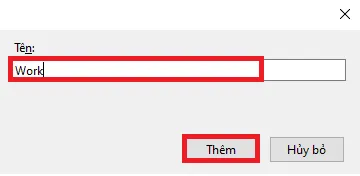
Sau đó thư mục này sẽ hiển thị trên thanh dấu trang, và được xem là một thư mục nhỏ nằm trong thư mục lớn “Thanh dấu trang.” Khi click vào thư mục bạn sẽ thấy danh sách toàn bộ các trang đã được lưu bên trong nó.
Tìm hiểu thêm: Tổng hợp các phím tắt Corel bạn cần biết để thao tác nhanh hơn
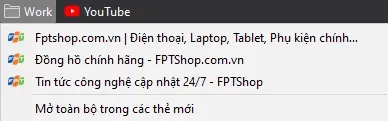
Nếu muốn lưu một trang web mới vào một thư mục đã tạo, bạn click vào mũi tên xuống ở cuối để mở danh sách toàn bộ các thư mục dấu trang.
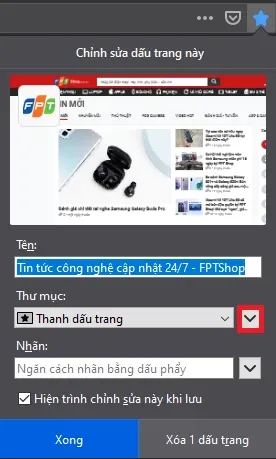
Click vào mũi tên ở đầu mục Thanh dấu trang, rồi chọn thư mục mà bạn muốn lưu. Cuối cùng click vào Xong là xong. Bạn cũng có thể click vào nút Thư mục mới để ngay lập tức tạo thêm một thư mục khác.
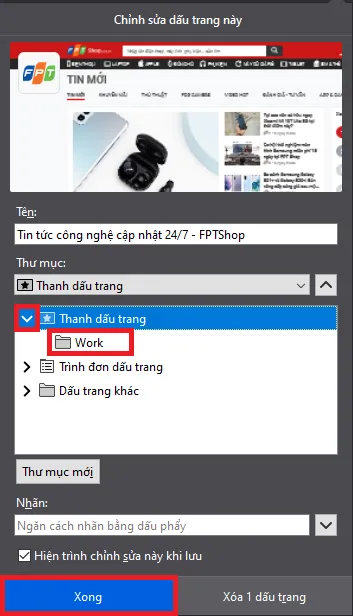
Xem thêm:
- Cách xem lại mật khẩu đã lưu trên Firefox cực đơn giản
- Hướng dẫn tạo hồ sơ người dùng trên trình duyệt Firefox
Cách để hiển thị thanh dấu trang Bookmark trên Firefox
Theo mặc định của Firefox, thanh dấu trang sẽ chỉ hiển thị ở những trang web mới chưa được bạn đánh dấu.
Nếu bạn không thấy thanh dấu trang thì hãy click chuột phải vào khoảng trống sau ô địa chỉ, chọn Thanh dấu trang rồi chọn Luôn luôn. Như vậy thanh dấu trang của Firefox sẽ luôn luôn hiển thị bất kể là bạn đang mở trang web mới hay cũ.
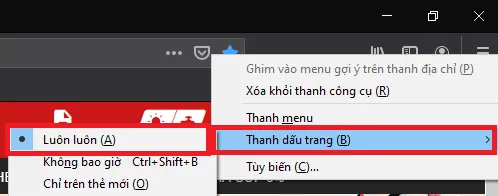
>>>>>Xem thêm: Một vài mẹo tiết kiệm pin hữu ích cho Samsung Galaxy S8 / S8 Plus
Tham khảo: Hướng dẫn đánh dấu và lưu lại trang web trên Google Chrome với 4 bước đơn giản

